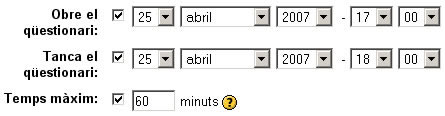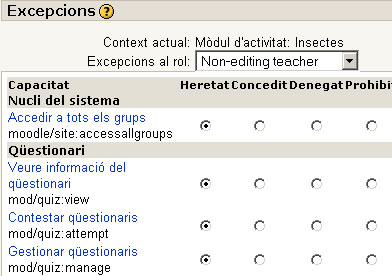Els qüestionaris (II)
Els avantatges de l’autoavaluació
A la pràctica 3 heu vist com crear les preguntes que després formaran part del qüestionari. Aquí veureu com crear i configurar el qüestionari tenint en compte aspectes com la visualització, la qualificació final, la limitació de temps per respondre’l... i també, és clar, quines preguntes voleu proposar als estudiants i en quin ordre voleu que apareguin.
Desenvolupament de la pràctica
Pràctica 1
Inserció d’un qüestionari
- Activeu l’edició del curs des del menú Administració o clicant el botó Activa edició de la part superior dreta de la pàgina.
- Escolliu el punt on voleu inserir el qüestionari: a la part comuna del curs o bé a la setmana o tema corresponent. Aneu al menú Afegeix una activitat, desplegueu-lo i trieu Qüestionari, amb la qual cosa se us obre el formulari d’edició i configuració del qüestionari.
- Comenceu donant-li un nom i escrivint la introducció. És important explicar aquí el nombre d’intents de què disposarà l’estudiant, com se’l puntuarà, etc. També hi podeu donar alguna explicació tècnica (per exemple: “fes clic sobre el botó...”) o simplement animar els estudiants a fer-lo amb calma i aprofitant l’ocasió per aprendre.
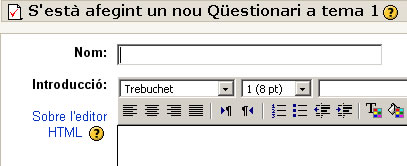
- Especifiqueu la resta de paràmetres:
- Podeu fer que cada pregunta aparegui en una pàgina, o totes en una de sola, configurant l’opció Preguntes per pàgina.
- Podeu fer que les preguntes apareguin barrejades a l’atzar, de manera que no segueixin sempre el mateix ordre. També ho podeu fer amb les respostes de les preguntes de resposta múltiple.
- Marqueu el nombre d’intents de respondre el qüestionari: un sol cop, 2, 3, etc. Per defecte, és il·limitat.
- Podeu fer, en el cas de diferents intents, que cada estudiant reprengui l’anterior de manera que les respostes correctes no es presenten i només s’hagin de contestar les errònies.
- El mètode de qualificació informa de la manera com es puntuarà en el cas de diferents intents: amb la mitjana de les puntuacions, la més alta, la primera, etc.
- El mode adaptatiu de resposta permet a l’estudiant canviar-la immediatament en cas d’haver-la fallat. Això normalment va lligat a una penalització que fa que la puntuació en aquest cas, sigui més baixa.
- Podeu permetre que els estudiants revisin les diferents parts del qüestionari (les respostes, la retroacció, etc.) en diferents moments, tot marcant les caselles adients. A la imatge els estudiants només poden veure les solucions quan el qüestionari ja s’ha tancat (cal, en aquest cas, especificar una data de tancament de qüestionari).
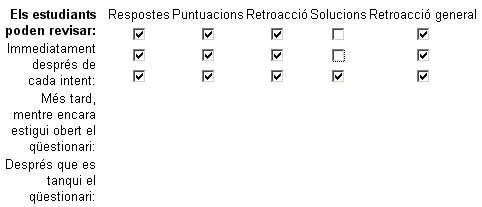
- Podeu imposar una demora entre intents, de manera que l’estudiant tingui un temps per revisar els continguts abans de tornar a respondre el qüestionari.
- Per al cas de qüestionaris on l’estudiant es juga una part important de l’avaluació, podeu augmentar les mesures de seguretat i evitar que es copiï fent que aparegui en una finestra segura (on s’han deshabilitat una sèrie d’accions del teclat i ratolí) i que ocupa tota la pantalla. També podeu dotar-lo d’una contrasenya o bé restringir les URL des d’on és accessible.
- A partir de la versió 1.7 es pot escriure una retroacció general del qüestionari (a més de les de les preguntes) que, a més, depengui de la qualificació que ha obtingut l’estudiant. En el cas de la imatge, els estudiants que obtenen una qualificació d’entre el 40 i el 100% rebran el missatge “Molt bé!”, mentre que si han obtingut una qualificació inferior al 40% obtindran el segon missatge, “Hauries d’estudiar una mica més”.
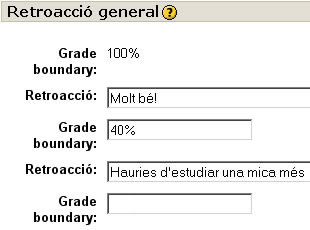
- Finalment, premeu el botó Desa els canvis per començar a afegir-hi preguntes.
Pràctica 2
Edició d’un qüestionari: afegir preguntes
- Després de desar els canvis, si el qüestionari no té cap pregunta, anireu a una pàgina que us permetrà afegir-les-hi. La pàgina està dividida en dues parts, i a la part de la dreta apareixen els desplegables per seleccionar les diferents categories en què heu organitzat les preguntes. Per afegir-les al qüestionari cliqueu sobre la icona «, acció que les afegeix una per una; si les voleu afegir en bloc marqueu les preguntes que voleu incloure i, en acabat, premeu el botó Afegeix al qüestionari. Si pel títol no recordeu el text, podeu clicar a la icona amb la lupa i veure-la en una finestreta emergent i, si cal, editar-la.
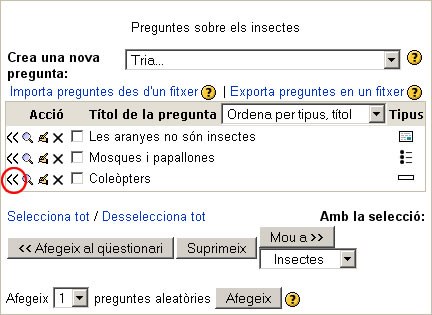
- A la part esquerra de la pantalla apareixen les preguntes que conté el qüestionari i la puntuació que heu donat a cada pregunta, i també la puntuació total. Si, per exemple, feu un qüestionari amb deu preguntes que valguin en total 30 punts, les notes de les preguntes s’escalaran proporcionalment. El qüestionari de la imatge conté tres preguntes, i només dues són avaluables ja que la tercera és del tipus Descripció. De les dues preguntes avaluables, una té un valor doble al de l’altra, i la puntuació final es normalitzarà a 10.
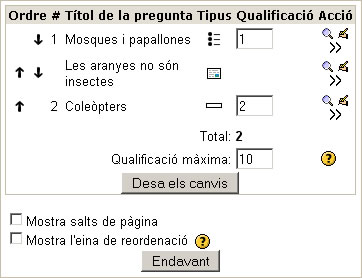
- Recordeu, finalment, Desar els canvis.
Un cop desada la puntuació, el qüestionari està acabat i el podeu veure des de la pestanya Visualització prèvia. Sempre podreu entrar a modificar-lo, des de la pestanya Editar i editar també les preguntes i categories des de les pestanyes Preguntes i Categories.
Des de la pestanya Informes podreu veure els resultats que han obtingut els estudiants en el qüestionari, el temps emprat, etc. També podeu baixar-vos l’informe en format de full de càlcul o de text i exportar preguntes.
Pràctica 3
Creació de rols
Com a la resta d’activitats, podeu assignar els rols als usuaris/àries d’un qüestionari, un cop creat.
- Actualitzeu l’activitat i premeu la pestanya Rols.
- Trieu l’opció del rol que voleu assignar i afegiu els/les usuaris/àries.
Per anar una mica més enllà...
- Una opció molt interessant és importar preguntes des d’un fitxer de text en format GIFT. Podeu trobar més informació sobre aquest format fent clic aquí.
- A aquesta adreça, podeu trobar un plantilla de Word que us permet redactar els diferents tipus de pregunta i, en acabat, transformar-les al format GIFT per a la importació a Moodle.
- A aquesta adreça , podeu trobar un plantilla de Word que us permet redactar els diferents tipus de pregunta i, en acabat, transformar-les al format GIFT per a la importació a Moodle.
- A aquesta altra adreça, trobareu una altra plantilla per a l’OpenOffice 2.0.1 que també crea aquests fitxers d’importació GIFT.
- Podeu provar d’importar les preguntes d’aquest fitxer a un qüestionari del vostre curs.
Suggeriments metodològics
Els qüestionaris són activitats molt potents que podeu utilitzar tant per a l’avaluació inicial com en altres moments de l’avaluació dels aprenentatges. Tenen molts avantatges que podeu aprofitar, sempre tenint present les característiques dels destinataris.
- Si el qüestionari va dirigit a estudiants de primària resulta més pràctic mostrar una pregunta curta per pàgina, per tal que l’alumnat no hagi d’utilitzar la barra de desplaçament vertical. A més, potser serà convenient anar afegint preguntes de tipus Descripció amb orientacions per al grup següent de preguntes, oferir retroaccions curtes i clares,.. La visualització també té altres possibilitats que us permeten agrupar les preguntes a pàgines que es presenten seqüencialment.
- Si esteu pensant en una prova avaluativa per a alumnes de secundària, pot ser útil limitar el temps de resposta, barrejar les preguntes dins el qüestionari i fins i tot les opcions dins cada pregunta per evitar que copiïn, mantenir el qüestionari obert i accessible només durant un dia i unes hores determinades...:
- Excepte les preguntes de resposta oberta, la resta són autoavaluatives, de manera que l’alumnat pot saber immediatament quin és el resultat. Això els sol motivar, especialment si permeteu que facin diversos intents i puguin anar veient la seva progressió. En aquest cas, heu de pensar si voleu publicar les respostes i quan voleu que els estudiants hi puguin accedir.
- Les retroaccions es poden fer a diferents nivells: d’opció, de resposta correcta o incorrecta, global de pregunta i global de qüestionari. Això no vol dir que sempre utilitzeu totes aquests opcions, però sí que les podeu tenir presents.
- El sistema d’informes us permet revisar quines preguntes (i de quina manera) responen amb més freqüència de manera incorrecta els estudiants, per tal de reformular-les o insistir en els continguts que s’hi tracten.
- El mode adaptatiu pot ser un estímul addicional si no l’utilitzeu amb intenció sancionadora, ja que evita que els estudiants trobin l’opció correcta per assaig i error en qüestionaris que permeten diversos intents.
- Podeu afegir un petit estrès extra limitant el temps que tenen els estudiants per a resoldre el qüestionari.
A més, els qüestionaris permeten la col·laboració entre el professorat compartint les categories i preguntes mitjançant les opcions d’exportació i importació.